pclogo讲义
- 格式:docx
- 大小:129.37 KB
- 文档页数:9

六年级信息技术上册总教案PCLogo第一章:PCLogo入门1.1 教学目标让学生了解PCLogo的基本功能和用途。
学会使用PCLogo的基本命令和操作。
培养学生对编程的兴趣和好奇心。
1.2 教学内容PCLogo的介绍和安装PCLogo的基本命令和操作编写简单的PCLogo程序1.3 教学步骤介绍PCLogo的界面和功能安装PCLogo软件学习PCLogo的基本命令和操作编写并运行简单的PCLogo程序1.4 教学评价学生能熟练使用PCLogo的基本命令和操作。
学生能编写简单的PCLogo程序。
第二章:PCLogo绘图命令2.1 教学目标让学生掌握PCLogo的绘图命令。
学会使用PCLogo绘制简单的图形。
培养学生对编程的兴趣和创造力。
2.2 教学内容PCLogo的绘图命令介绍使用绘图命令绘制简单的图形探索绘图命令的组合和变化2.3 教学步骤介绍PCLogo的绘图命令及其功能学习使用绘图命令绘制简单的图形探索绘图命令的组合和变化,创作更复杂的图形2.4 教学评价学生能熟练使用PCLogo的绘图命令。
学生能使用绘图命令创作简单的图形。
第三章:PCLogo控制命令3.1 教学目标让学生掌握PCLogo的控制命令。
学会使用控制命令制作动画和游戏。
培养学生对编程的兴趣和逻辑思维能力。
3.2 教学内容PCLogo的控制命令介绍使用控制命令制作动画和游戏探索控制命令的组合和应用3.3 教学步骤介绍PCLogo的控制命令及其功能学习使用控制命令制作简单的动画和游戏探索控制命令的组合和应用,创作更复杂的动画和游戏3.4 教学评价学生能熟练使用PCLogo的控制命令。
学生能使用控制命令制作简单的动画和游戏。
第四章:PCLogo变量和函数4.1 教学目标让学生掌握PCLogo的变量和函数。
学会使用变量和函数存储数据和进行计算。
培养学生对编程的兴趣和数据处理能力。
4.2 教学内容PCLogo的变量和函数介绍使用变量和函数存储数据和进行计算探索变量和函数在编程中的应用4.3 教学步骤介绍PCLogo的变量和函数及其功能学习使用变量和函数存储数据和进行计算探索变量和函数在编程中的应用,解决实际问题4.4 教学评价学生能熟练使用PCLogo的变量和函数。

第一课认识PC logo系统2011-02-15 9:28第一课认识PC logo系统教学目标:1、了解LOGO语言的基本知识;2、学会启动PC Logo的方法;3、认识PC Logo 的界面及基本功能;4、掌握LOGO的六个基本命令的使用方法,掌握用LOGO基本命令画正方形和长方形的方法。
教学重点掌握LOGO六个基本命令的格式和用法;教学难点学会使用LOGO基本命令画正方形和长方形。
教学准备:在教师机和学生机预先安装好PC Logo 软件,在桌面建立快捷图标;在教师机上准备好教学中将会用到的LOGO图形,如教材中的图2.1 。
课时安排1课时教学过程课后记学习计算机,不学习编程语言那最多是一个优秀的使用者,永远也成不了计算机高手。
而LOGO语言是众多编程语言中最简单的一种,它连小学四五年级的学生都能学好,虽然简单,但大多数的编程思路都有所体现,因此,学会LOGO 其它语言就会事半功倍。
计算机象人一样有自己的语言,即机器语言,它们是用一串二进制数来表示的。
LOGO语言是1968年由美国麻省理工学院人工智能实验室在LISP语言的基础上开发的。
LOGO语言之所以是儿童学习计算机编程最好的一种语言,就因为它是针对儿童而制作的编程语言,能使儿童在认知与技能上得到较大的发展。
LOGO语言具有较强的针对性,因为对于儿童来说,“画画”比“文字处理”更具有活力,充分发挥自己的想象进行创作,而文字处理却比较枯燥,不适合儿童。
LOGO则主要用于“图画”制作,并且采用了“海龟绘图”的方式,适合儿童的特点,能充分引起他们的兴趣和学习该门语言的积极性,达到寓教于乐的目的。
在LOGO语言中,它的作图方式与现在所用的作图软件不一样,主要区别就在于LOGO语言的基本作图的方法可以不采用坐标方式,而是通过向前,后退、向左转、向右转、回家等儿童易于理解的语言和命令,这非常适合儿童的知识水平,使这些还未接触坐标为何物的儿童更容易上手。



PcLogo公开课讲稿2011,2012学年春季学期综合教研组公开课教案科目:信息技术课题:Pc Logo语言——椭圆命令的应用执教者:叶狄清班级:六年级(2)班地点:多媒体教室教具:Pc Logo 语言(中文绿色版)平台时间:2012年4月24日上午第三节一、教学目标:1.知识目标:(1)学会用椭圆命令“STAMPOVAL”画圆,及圆组成的图形;(2)在实践中体会重复命令和椭圆命令画圆的区别,及在不同需求中的应用;(3)初步介绍等待命令“WAIT”,调动学生的学习兴趣。
2.能力目标:(1)熟练掌握重复命令“REPEAT”及以往学过的基本命令;(2)学会分析过程,并能编写、修改过程;(3)在学习过程中培养分析问题、解决问题的能力;(4)让学生产生好奇心,激发学生的学习兴趣;(5)让学生用发展的眼光看待信息技术。
二、教学方法:讲解法、演示法、练习法、讨论法三、教学重点、难点:1.用重复命令画出任意角度的圆弧;2.能画出由圆或圆弧组成的简单图形;3.能用椭圆命令画出圆并填色或画实心圆;4.等待命令“WAIT”的理解及初步使用。
四、教学过程:1.导入新课复习旧知识,并揭示课题学生举手回答,教师点评CS ——清屏,海龟回中心并且方向向上; FD n ——前进n步; BK n ——后退n步; RT n ——右转n度; LT n ——左转n度; PU ——海龟抬笔;PD ——海龟落笔; HT ——隐龟; ST ——显龟; SETBG ——设置背景色; SETPC ——设置画笔色; FILL ——填色命令,用当前笔色填满海龟所在的封闭区域; REPEAT ——重复命令,可画任意正多边形及圆,也可画任意角度的圆弧;缺点:画圆时无法确定圆心,很难画出椭圆。
提问:如果我们画圆时需要确定圆心,或者要画一些椭圆时怎么办,有没有其它方法呢,学生:思考片刻……老师:答案是肯定的~2.进入新课今天我们来学习一个新的命令:椭圆命令:“STAMPOVAL”格式:?画空心的椭圆及正圆:STAMPOVAL X YX?Y为椭圆;X,Y为正圆画实心的椭圆及正圆: ?STAMPOVAL X Y“TRUE, ,学生上台操作,教师指导3.画图示范设置笔色分别画出实心的一个正圆和一个椭圆,命令:SETPC 12,STAMPOVAL 100 100“TRUE,SETPC 14,STAMPOVAL 80 40“TRUE,效果如右图所示:学生发言,教师评价4.重复命令和椭圆命令的比较重复命令:能画圆弧和空心圆,海龟在圆上,无法确定圆心,很难画出椭圆;椭圆命令:能画实心和空心的正圆及椭圆,海龟在圆心或中心处,不能画圆弧。

第7课认识PC Logo(第1课时)九江镇儒林第一小学吴超艺一、教学内容本节课是南海区小学五年级《信息技术》第二单元第7课的教学内容,主要是让学生学习如何使用FD、BK、LT、RT、CS等命令,为今后的logo语言学习奠定坚实的基础。
二、教学目标1、知识与技能(1)学会PC Logo的启动,了解PC Logo的界面组成。
(2)会用FD、BK、LT、RT、CS等命令控制小海龟画图。
2、过程与方法(1)通过自主探究和合作交流,了解所学命令的意义和使用方法。
(2)通过学习软件界面的学习,掌握学习应用软件的一般方法。
3、情感态度与价值观(1)让学生在自己解决问题的过程中培养成就感,培养学习logo语言的兴趣。
(2)培养学生鉴赏美的能力、团结友爱以及互相帮助的精神。
三、教学重点1、熟悉PC LOGO的运行环境及窗口的组成。
2、掌握FD、BK、RT、LT、CS命令的使用。
四、教学难点1、建立PC Logo语言的编写意识。
2、学会分析问题,理清编程思路,合理编写命令。
(幻灯片出示下图)这个房子是由什么图形、我们在建房子的时候,通常会先建房子的哪个部分呢?(墙壁—即:长方形)、下面我们来帮助小海龟把它画出来,3、点评学生的作品。
(在点评的同时,介绍小锦囊:可以直接在命令窗口修改操作)1、小结本节课学生在学习、创作过程中六、附件:评价表及创意园第7课《小海龟建房子》学习情况自我评价表班别:姓名:用“问卷星设计”。
第7课《小海龟建房子》预习卷班别:___________ 姓名: _____________ 学号:___________ 一、请同学们预习课本第1页——第5页的内容,并尝试完成第一题填空。
二、创意园:请你指挥小海龟画出下面任意一个图形或者自主创造一个图形,并把指令书写在图形的下方。
(1)(2)(3)(4)。

Logo 语言教程第一课认识 WINLOGO教学目的:1、熟悉WINLOGO的启动和退出。
2、初步了解LOGO语言。
教学重点:WINLOGO的基本使用方法。
教学内容:一、什么是计算机语言计算机语言是人和计算机打交道的语言,它用不同的文字和符号表示不同的含义。
计算机语言有很多种,就像我们人类使用的语言一样,不同的语言有不同的语词和语法。
二、 LOGO语言简介:LOGO语言是美国麻省理工学院人工智能实验室于1968 年开发的,是一种专为青少年设计的计算机语言。
“ LOGO”在希腊文中有“文字”、“符号”和“思索”的意思。
LOGO语言有多种版本,我们这里给大家介绍的是在WIN98环境下运行的LOGO语言,它具有界面全新、功能强大和方便操作等特点。
三、 WIN LOGO的启动单击“开始”弹出一级菜单,鼠标移动至“程序”。
这时弹出二级菜单,鼠标移动至“PC LOGO”,这时弹出三级菜单,单击“ PC LOGO”就可以运行WINLOGO了。
WINLOGO窗口如下图 , 主要由标题栏、菜单栏、工具栏以及图形窗口和文本窗口几部分组成。
其中的小海龟是 LOGO语言的重要角色,我们可以发布命令指挥它完成各种任务,小海龟位于屏幕中央,而且头朝上,这个位置叫“母位” 。
在文本区中的问号“?”是 LOGO 语言的提示符,提示我们可以在这里输入命令了。
四、屏幕状态和海龟的活动范围:⒈三种屏幕状态:WINLOGO界面比较灵活,我们即可以通过窗口的操作实现桌面的控制,同时也可以用命令的方式改变桌面的窗口。
①标准页面布局:当我们第一次进入LOGO语言环境时我们所看到的就是标准布局,它是由绘图窗口和文本窗口两个窗口组成的。
如果这种布局已被打乱,我们想要恢复这种布局的命令是:SPLISCREEN 简写为 SS ( 或 Shift+F2 )例如键入:?S S↓即进入标准屏幕状态。
②全图形窗口布局:在这种屏幕状态下,整个图形窗口被最大化。

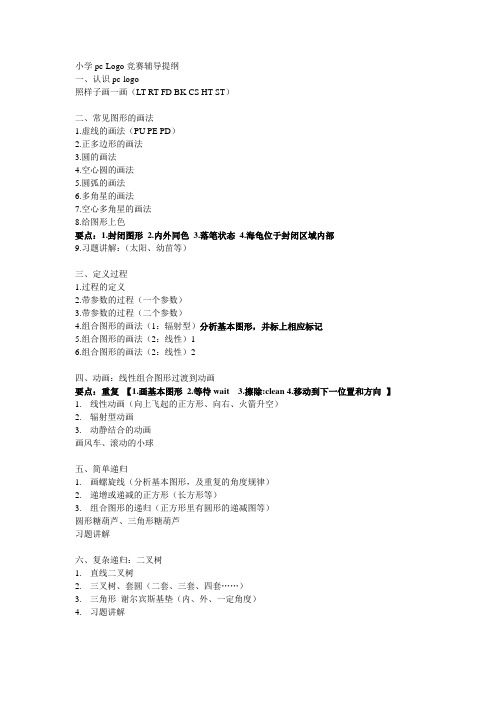
小学pc-Logo竞赛辅导提纲
一、认识pc-logo
照样子画一画(LT RT FD BK CS HT ST)
二、常见图形的画法
1.虚线的画法(PU PE PD)
2.正多边形的画法
3.圆的画法
4.空心圆的画法
5.圆弧的画法
6.多角星的画法
7.空心多角星的画法
8.给图形上色
要点:1.封闭图形 2.内外同色 3.落笔状态 4.海龟位于封闭区域内部
9.习题讲解:(太阳、幼苗等)
三、定义过程
1.过程的定义
2.带参数的过程(一个参数)
3.带参数的过程(二个参数)
4.组合图形的画法(1:辐射型)分析基本图形,并标上相应标记
5.组合图形的画法(2:线性)1
6.组合图形的画法(2:线性)2
四、动画:线性组合图形过渡到动画
要点:重复【1.画基本图形 2.等待wait 3.擦除:clean 4.移动到下一位置和方向】
1.线性动画(向上飞起的正方形、向右、火箭升空)
2.辐射型动画
3.动静结合的动画
画风车、滚动的小球
五、简单递归
1.画螺旋线(分析基本图形,及重复的角度规律)
2.递增或递减的正方形(长方形等)
3.组合图形的递归(正方形里有圆形的递减图等)
圆形糖葫芦、三角形糖葫芦
习题讲解
六、复杂递归:二叉树
1.直线二叉树
2.三叉树、套圆(二套、三套、四套……)
3.三角形谢尔宾斯基垫(内、外、一定角度)
4.习题讲解
七、拓展知识:定位
Setx sety xcor ycor seth(设置海龟方向)文本输出显示功能:type、pr(跟踪变量)变量赋值:make “x。

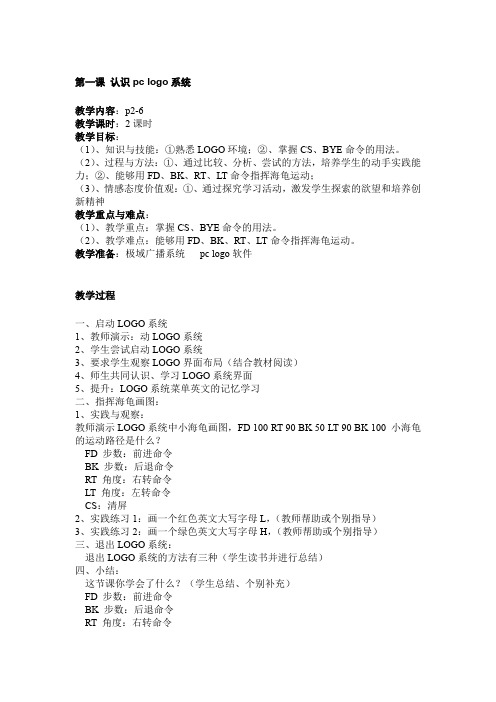
第一课认识pc logo系统教学内容:p2-6教学课时:2课时教学目标:(1)、知识与技能:①熟悉LOGO环境;②、掌握CS、BYE命令的用法。
(2)、过程与方法:①、通过比较、分析、尝试的方法,培养学生的动手实践能力;②、能够用FD、BK、RT、LT命令指挥海龟运动;(3)、情感态度价值观:①、通过探究学习活动,激发学生探索的欲望和培养创新精神教学重点与难点:(1)、教学重点:掌握CS、BYE命令的用法。
(2)、教学难点:能够用FD、BK、RT、LT命令指挥海龟运动。
教学准备:极域广播系统pc logo软件教学过程一、启动LOGO系统1、教师演示:动LOGO系统2、学生尝试启动LOGO系统3、要求学生观察LOGO界面布局(结合教材阅读)4、师生共同认识、学习LOGO系统界面5、提升:LOGO系统菜单英文的记忆学习二、指挥海龟画图:1、实践与观察:教师演示LOGO系统中小海龟画图,FD 100 RT 90 BK 50 LT 90 BK 100 小海龟的运动路径是什么?FD 步数:前进命令BK 步数:后退命令RT 角度:右转命令LT 角度:左转命令CS:清屏2、实践练习1:画一个红色英文大写字母L,(教师帮助或个别指导)3、实践练习2:画一个绿色英文大写字母H,(教师帮助或个别指导)三、退出LOGO系统:退出LOGO系统的方法有三种(学生读书并进行总结)四、小结:这节课你学会了什么?(学生总结、个别补充)FD 步数:前进命令BK 步数:后退命令RT 角度:右转命令LT 角度:左转命令第二课时上机实践:一、布置实践任务实践任务1:画一个山峰组成的图形实践任务2:在黄色背景上画一个边长为120步的正方形二、作品总结与评价学生展示作品,互相交流;教师评价总结。
教学反思本节课主要让学生初步认识pc logo软件系统,了解和掌握软件的基本原理和基本命令的应用。
相对来说比较简单,学生掌握的比较迅速和熟练,通过实践操作学生能够进一步创新,达到很好的效果。

第一周教学目标教学重点教学内容第一课认识PC LOGO系统1、认识Windows环境中的LOGO界面2、初步掌握LOGO的启动和退出学会应用LOGO的命令窗口和视图窗口一、导入新课:指挥小海龟工作的命令是一种叫做LOGO语言的电脑编程语言,本学期我们将在电脑屏幕上来认识小海龟,让它为我们画出各种美丽有趣的图画。
为了便于我们学习,电脑专家形象地设计出小海龟作为我们学习的小伙伴。
今天老师向同学们介绍的是PCLOGO的汉化版。
二、新课学习(一)启动方法:2、依次打开“开始”菜单、“程序”菜单、“PC Logo”,单击PC Logo命令也可以启动。
1、双击桌面(二)认识窗口:❖菜单栏❖工具栏❖绘图窗口❖小海龟❖命令窗口❖提示符1、LOGO语言集成环境窗口包含标题栏、菜单栏、和工具栏。
通常情况下我们还可以看到命令窗口和图形窗口。
2、命令窗口是输入命令的窗口,我们输入的每一条命令将被显示和暂存在该窗口内,便于我们检查命令是否正确和查找已输入的命令。
在命令窗口中:(1)“?”是输入LOGO语言的提示符。
表示在提示符的后面就可以输入LOGO语言的各项命令。
(2)“|”是LOGO语言的光标,它是一闪一闪地紧跟在问号的小竖线,表示将要输入字符的屏幕位置。
(三)退出方法:当我们画好画后,需要退出LOGO语言系统窗口回到Windows桌面,我们就该与小海龟说声再见了。
1、提示符“?”后的光标处输入退出命令“BYE”,计算机屏幕就会出现一个退出对话框询问是否退出。
2、如果确实需要退出,单击“是(Y)”按钮;如果还想继续操作,单击“否(N)”按钮。
(四)布置训练场地1、单击背景色按钮→选择颜色→确定就可以改变背景颜色在命令窗口输入“setbg 颜色号”三、小结本节课我们学习了PC LOGO系统的启动和退出以及它的工作界面,下节课开始我们学基本的绘图命令。
四、作业复习巩固启动和退出LOGO语言系统的方法课后反思。


第一节初识logo
教学目的:
1、通过学习使学生理解Logo语言。
2、提升学生学习计算机语言的兴趣。
教学重点:
理解logo语言并提升兴趣。
教学难点:
提升学生兴趣。
教具准备:
Pc logo V4·0
课时安排:
1课时。
教学过程:
(一)导入
谈话:今天我们学习新的计算机知识。
(二)新授
1、指导学生理解计算机语言。
讲述:人类有人类的语言,计算机也有计算机的语言,只不过人类不能够很容易地看懂计算机语言。
计算机语言也分为好几类,包括机器语言、汇编语言、高级语言。
2、指导学生理解Logo语言。
讲述:Logo语言是高级语言的一种,它使用了人类能够看得懂的语
言来控制计算机,所以适合人类学习和使用。
又因为它是一种绘图语言(海龟作图),所以有很大的趣味性,更适合于小学生学习。
3、指导学生理解PCLogo编译平台。
(1)讲述:计算机只懂得机器语言,要想让它也明白Logo语言,就要有一种软件充当翻译官,这就是编译平台。
(2)演示并解说编译平台。
(3)初步学习下列命令,并使用它来画一些简单的图形。
STFDRTLTBKHTDRAWHOMEBYE(三)总结
总结学习内容。
常用命令:1、DRAW清除屏幕,海龟回屏幕中央,头朝上 2 、FD 前
进
3 、BK 后退4、RT 右转5、LT 左转6、PU 抬笔7 、
PD落笔
8 、HOME回家9、PE 擦笔,在PD状态下,它擦除海龟经过路
线上原先海龟留下的足迹:例子:fd 50 pe bk 30 pd , 结果为前进了20步,30步
被乌龟后退擦除了,需要注意的是终止擦除的命令是PD
10、HT隐藏11、ST显龟12、CS清除屏幕,小海龟回母位
13、CLEAN清除绘图屏幕,但不影响海龟的方向与位置
14 、repeat 重复次数[执行内容]
例子:repeat 4[fd 50 rt 90] 结果为一个正方形
15 、正N 边形:repeat N[fd 边长rt 360/N]
16 、奇数多角形:repeat N[fd 边长RT 180-180/N]
例子:五角星repeat 5[fd 80 RT 180-180/5]
重复命令的嵌套:
1、一个复杂图形都是有一个基本图形重复多次得到的;
2、画基本图形时,海龟的起始状态与结束状态相同,否则出错:比
如起始时头向上,结束时也要向上
repeat 4:20 rt 90 fd 2D It 90]
实例分析:
repeat 8[repeat 2[f4 6D rt 90 f■日Z0 rt ?0]rt 45]
分析:长方形——repeat 2[fd 60 rt 90 fd 20 rt 90] Repeat 8[ 长方形右转45度]――转化为命令语言
repeat SITepeat 2 [fd. 6U 口t 90 fd 2U rt 90]rt 45] 360/8=45
repeat 3[repeat 2 fd 50 rt 90 £d 20 rt SO:rt 120:
分析:repeat 3[长方形右转120度]
360/3=120
repeat 5 [ f cl 40 repeat S [fd 20 rt 144 ]rt 144'
分析:repeat 5[前进40步五角星右转144]
五角星--- repeat 5[fd 20 rt 144]
repeat 6 [£d 50 typst 5 [£d 10 rt 144' bk 50 rt 60.
分析:repeat 6[前进50五角星后退50右转60]
一周360度,转了6次,有6个夹角,所以右转
360/6=60
严"让5 [fd 50 repeat 5[fd 20 rt ie0-180/5]bk 20 rt 360/5 :
分析:repeat 5[前进50五角星退后20右转
360/5]
repeat 5[fd 50 repeat 3[fd 20 It 120]rt 360/5]
repeat 4[fd 30 repeat 4[fd 10 It 90]rt 90] ht repeat 4[repeat 3[fd 50 It 120]It 90
bk 50 repeat 8[repeat 4[fd 53 rt 90]rt 45]
repeat 12 [pu. fd 50 pd bk 20 pu bk 30 pd rt 30 ]
/1 \
颜色设置与图形填充
1、选择画笔颜色的方法:setpc
(1)单击菜单“钢笔颜色”
(2)单击工具栏上的“钢笔颜色”按钮,即第6个按钮
(3)使用setpc 颜色代码
/1 \
15
12红
13粉 14黄 15白
除了 draw 与setpc 之外,其他命令对画笔颜色没有影响,使用 draw
小作业:自选颜色画一个自选图形
setpc 12
repeat 36 fd 5 rt 10] 9 0 pu fd 10 pd fill
使用fill 时必须遵循的规则:(1)填充颜色必须与封闭图形的颜色一致
(2) 海龟不能在封闭图形上,他必须位于要填充的区域内; (3) 海龟必须处于落笔状态下
小作业:画一面五星红旗
3屏幕底色的设置:setbg X
功能:设置当前屏幕的颜色,其中 X 为0 Setbg 14 设置屏幕颜色为黄色
2图形填充:fill
用当前的笔色填充 封闭图形
bk 1 o td 20 :ietpc r t _ □ EE tpc set pc set pc set pc
30
d
-u —
_5
dd d p p pd
p
2 2 nd
4 4 4- 2 4 t t t r r r t
r
5 5 5 5
k k k
b h b k b
T±- 1 1
11 LI "X 4.1 J 1
f f f il
f
t
5 --
© 5
o- 4 t r
t r D 2
t
r
t
t
r
o 3 f l k b
o -
u _p 1
d
pt a 5曰
p d e f r-
小作业:将屏幕背景变成你所选的颜色
4、setw宽度
笔宽的有效值范围是1~999步,draw设置笔宽为1
作业:改改笔宽,看看效果
屏幕的三种显示方式:
1、文本屏幕TS
2、混合屏幕SS
3、全图形屏幕FS
程序执行方式:
我们平时编写的命令是立即执行方式,每敲入一条命令计算机就立即执行,可以一步步直观地绘出图形,但是输入的命令不能保存不能修改。
而程序执行方式可以保存命令,logo语言的程序执行方式主要是通过编写过程、执行过程来实现的。
1、过程的概念与结构
过程的格式:
To过程名
过程体
End
注意:(1)过程名用任意的字母和数字组成,但不能是纯数字。
一般起一个与过程相关的名字,方便记忆和使用,比如:画旗子的过程名为“QI”。
(2)过程名不能和logo命令名相重。
(3)过程名如有运算符号时,在这些符号的前面加一个”。
例如:3\*2\+A
⑷过程尾(END必须要另起一行。
2、过程的编写举例
画旗子
to qi
ht repeat 3[fd 30 rt 120] bk 50 end
qi 画松树to shu setw5 setpc 2
rt 15 fd 60 rt 150 fd 60 rt 105 fd 30 bk 15 rt 90 bk 50 end shu 画空心五角星
to wx
draw ht rt 18
repeat 5[fd 40 rt 144 fd 40 lt 72] end
wx
3 编辑指定的过程
①edit过程名
比如:edit qi
edit all
调出内存中所有的过程进行重新编辑
O edit
调出上次进行编辑时所有的过程进行重新编辑
4)F2键保留编辑内容,退出编辑状态
作业:编写出画长方形与空心六角形的过程
repeat n[fd 边长rt 720/n fd 边长It 360/n]
编写出彩色小旗的过程。